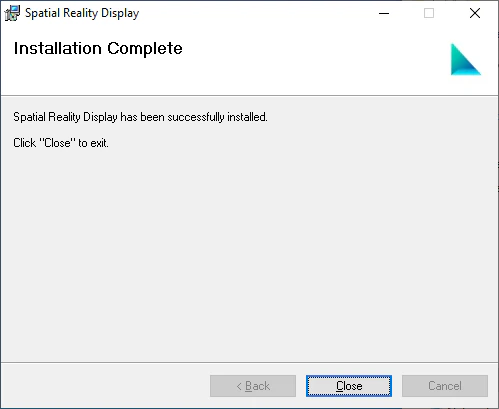Configuration du composant d’exécution du Spatial Reality Display
Préalables
Avant de procéder aux étapes sur cette page-ci, complétez les étapes des pages suivantes.
Spécifications techniques requises pour le PC pour la conception
Préparez un PC Windows qui répond aux spécifications techniques de la vérification de l’environnement de fonctionnement pour la conception d’applications destinées au Spatial Reality Display.
Liste des logiciels
Ci-après suit une liste des fichiers nécessaires pour la configuration de l’environnement de conception. Téléchargez-les sur le PC pour la conception.
| Nom du logiciel | Description | Version | Lien de téléchargement |
|---|---|---|---|
| Spatial Reality Display Installer srdisplay-settings-installer-2.1.0.08040.lf.zip |
Un programme d’installation du composant d’exécution du Spatial Reality Display. | 2.1.0 | Lien de téléchargement |
Les étapes pour la configuration de l’environnement de conception
Fermez les applications UE/Unity
Fermez Unreal Editor et Unity Editor avant d’exécuter le programme d’installation. Vous DEVEZ également fermer EpicGamesLauncher et UnityHub à partir de la barre d’état système de Windows.
Installez le composant d’exécution du Spatial Reality Display
Afin d’exécuter les applications destinées au Spatial Reality Display sur un PC Windows et d’afficher le contenu 3D sur l’écran, il est nécessaire d’installer le composant d’exécution du Spatial Reality Display sur le PC.
Les logiciels suivants sont installés par le programme d’installation.
- Les bibliothèques d’exécution du Spatial Reality Display
- Les pilotes de périphérique du Spatial Reality Display
- L’application Spatial Reality Display setting
Pour installer :
-
Exécutez le fichier Spatial Reality Display Settings Installer et démarrez le programme d’installation.
-
La fenêtre suivante apparaît. Cliquez sur « Suivant ».
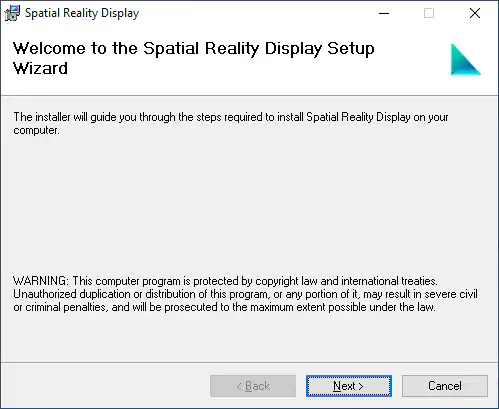
-
Sur la fenêtre ci-dessous, sélectionnez un dossier au hasard comme dossier d’installation et cliquez sur « Suivant ».
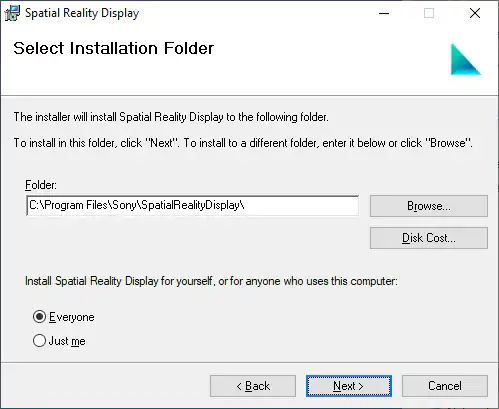
-
La fenêtre suivante apparaît. Cliquez sur « Suivant ».
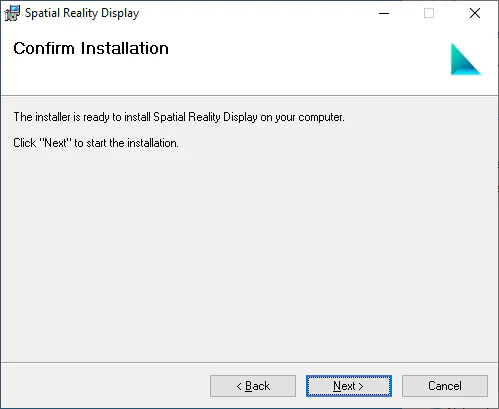
-
Cela dure quelques douzaines de secondes pour terminer l’installation.
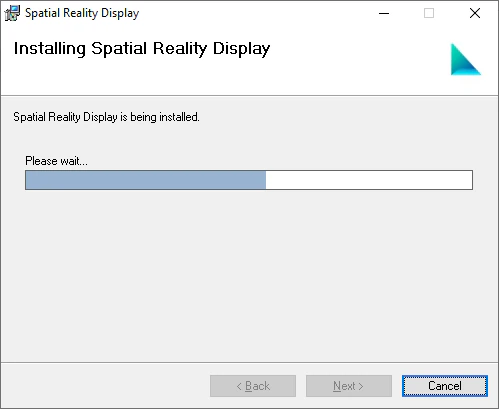
-
Si la fenêtre suivante s’affiche, l’installation a réussi. Cliquez sur « Fermer » pour terminer.